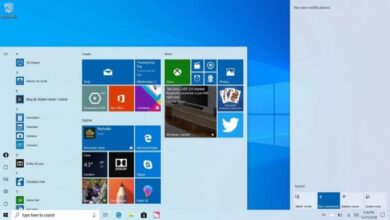Comment mettre à niveau Windows 7 vers Windows 8, 8.1 ou 10 gratuitement sans perdre de données
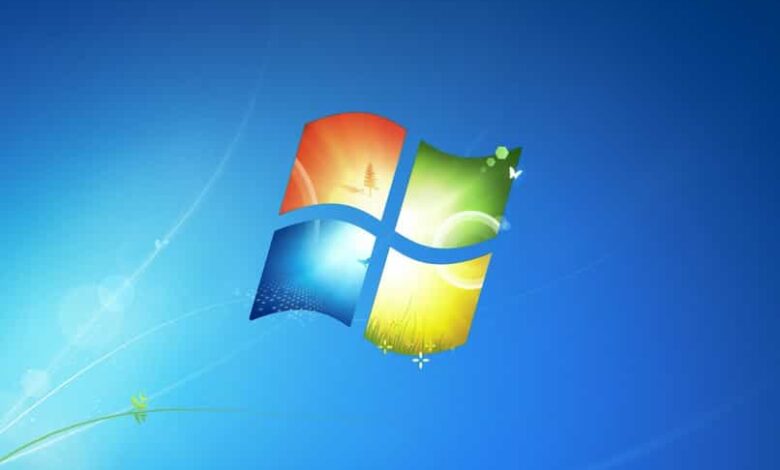
Comment mettre à jour Windows 7 vers la dernière version de Windows 10? Comment puis-je passer de Windows 7 à Windows 8, 8.1 ou 10 gratuitement? Est-il possible de mettre à jour Windows sans perdre de données? Comment puis-je créer une sauvegarde des informations sous Windows?
Il existe plusieurs versions du système d’exploitation Windows , mais à partir du 14 janvier 2020 , la prise en charge de Windows 7 prend fin, Microsoft arrête de mettre à jour le système d’exploitation Windows 7.
Étant donné que Microsoft ne mettra plus à jour le système d’exploitation Windows 7, il n’émettra pas non plus de correctifs, donc tout ordinateur qui utilise encore Windows 7 est à la merci de tout attaquant.
Toutes les données trouvées dans Windows 7 au 14 janvier 2020 peuvent être piratées . La meilleure façon de prévenir ces attaques est de mettre à jour Windows 7 vers Windows 8, 8.1 ou 10 , donc aujourd’hui, chez miracomosehace, nous vous proposons un guide simple pour mettre à jour votre Windows 7.
Que faut-il pour mettre à niveau gratuitement Windows 7 vers Windows 8, 8.1 ou 10?
La mise à jour de Windows 7 vers Windows 8, 8.1 ou 10 est extrêmement simple et peut être effectuée gratuitement, la seule chose dont vous avez besoin pour mettre à jour votre Windows 7 est d’avoir et de formater une mémoire USB et d’ avoir une bonne connexion Internet.
Les exigences pour installer Windows 8, 8.1 ou 10 sont exactement les mêmes que Windows 7, la consommation de mémoire est similaire et la vitesse entre ces systèmes ne présente pas de grandes différences.
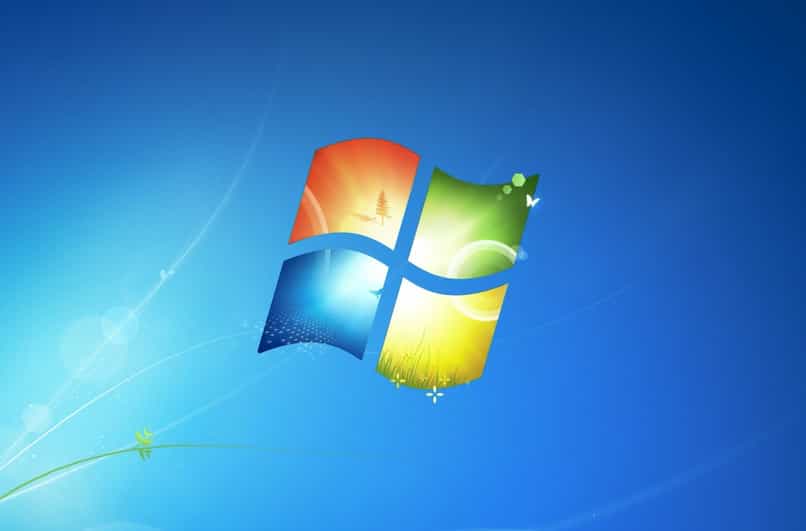
Il est important de garder à l’esprit que si votre ordinateur dispose du système d’exploitation Windows 7, il ne sera pas possible de le mettre à jour immédiatement vers Windows 10, il faudra d’abord passer par Windows 8 et 8.1. Cependant, si vous souhaitez passer à Windows 10 immédiatement, il sera nécessaire de formater votre ordinateur.
Comment sauvegarder des documents pour ne pas perdre d’informations?
Lors de la mise à jour de Windows 7 vers Windows 8, 8.1 ou 10, le meilleur moyen de ne pas perdre vos données et informations est de faire une sauvegarde des documents et des programmes avant de formater le PC pour mettre à jour Windows.
Pour effectuer une sauvegarde sous Windows 7, il est nécessaire de disposer d’un périphérique USB pour stocker chacune des données et informations sur l’ordinateur.
La première étape consiste à entrer dans le panneau de contrôle et à sélectionner la section «Systèmes et sécurité», dans cette section il y a une série d’options, parmi lesquelles il est nécessaire de cliquer sur «Sauvegardes et restauration».
Ensuite, vous devez cliquer sur «Configurateur de sauvegarde» , il ne sera alors plus nécessaire de sélectionner l’unité de stockage externe ou USB.
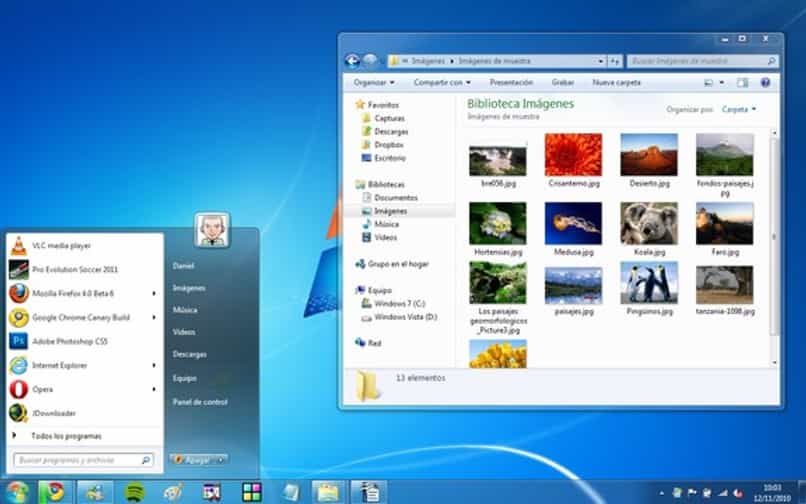
De cette façon, le système d’exploitation Windows 7 créera une copie ou une sauvegarde sur l’unité de stockage externe que vous avez entrée.
Étapes pour mettre à niveau Windows 7 vers Windows 8, 8.1 ou 10
Pour mettre à jour Windows 7 vers Windows 8, 8.1 ou 10, il est nécessaire que vous choisissiez la version de Windows que vous souhaitez, cela peut être Windows 8, 8.1 ou 10, puis vous devez télécharger l’outil, cela peut être fait gratuitement à partir du fonctionnaire Site Web de Microsoft.
Une fois que vous avez installé le programme, vous aurez l’option «Mettre à jour l’ordinateur maintenant» ou «créer un support d’installation», vous devez sélectionner la première option. Si l’outil demande une licence, vous devez entrer la licence Windows 7 et le mot de passe de l’ordinateur.
Le processus de mise à jour de Windows 7 vers n’importe quelle autre version est généralement un processus long qui prend environ 30 minutes , il est donc nécessaire d’être patient.
Une fois la mise à jour du programme terminée, votre PC redémarrera et démarrera donc avec la version de Windows que vous avez choisie. Il est recommandé de se connecter avec un compte Microsoft afin que la licence soit liée au cloud et ainsi ne la perde pas.
Une fois le processus d’installation terminé, vous pouvez à nouveau envoyer tous vos documents de la clé USB vers le PC.